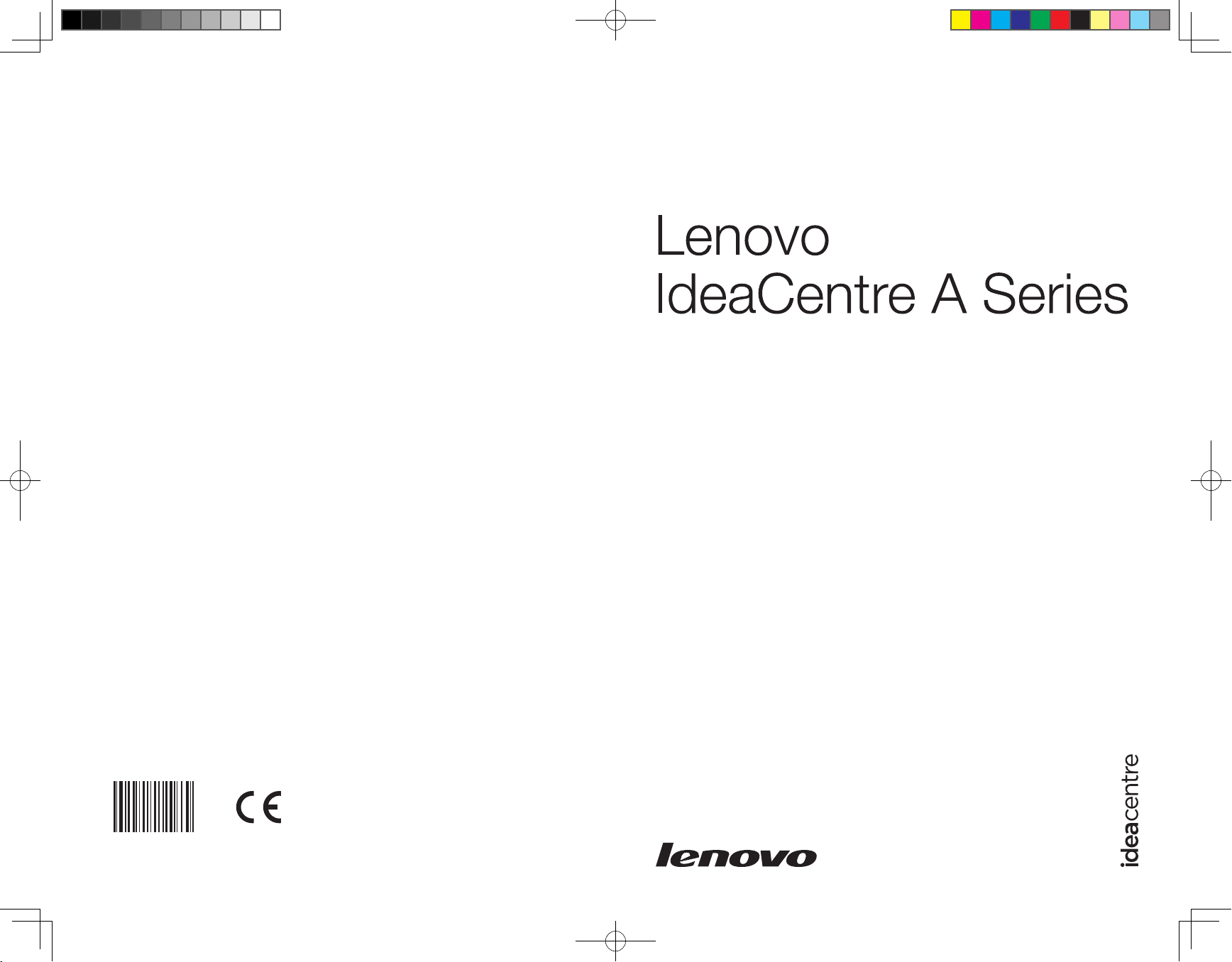
Version 1.2 2009.9
ユーザーガイド
31040401
31040401_A6_UG_FM_JP_V1.2.indd 1 2009-9-4 11:39:18
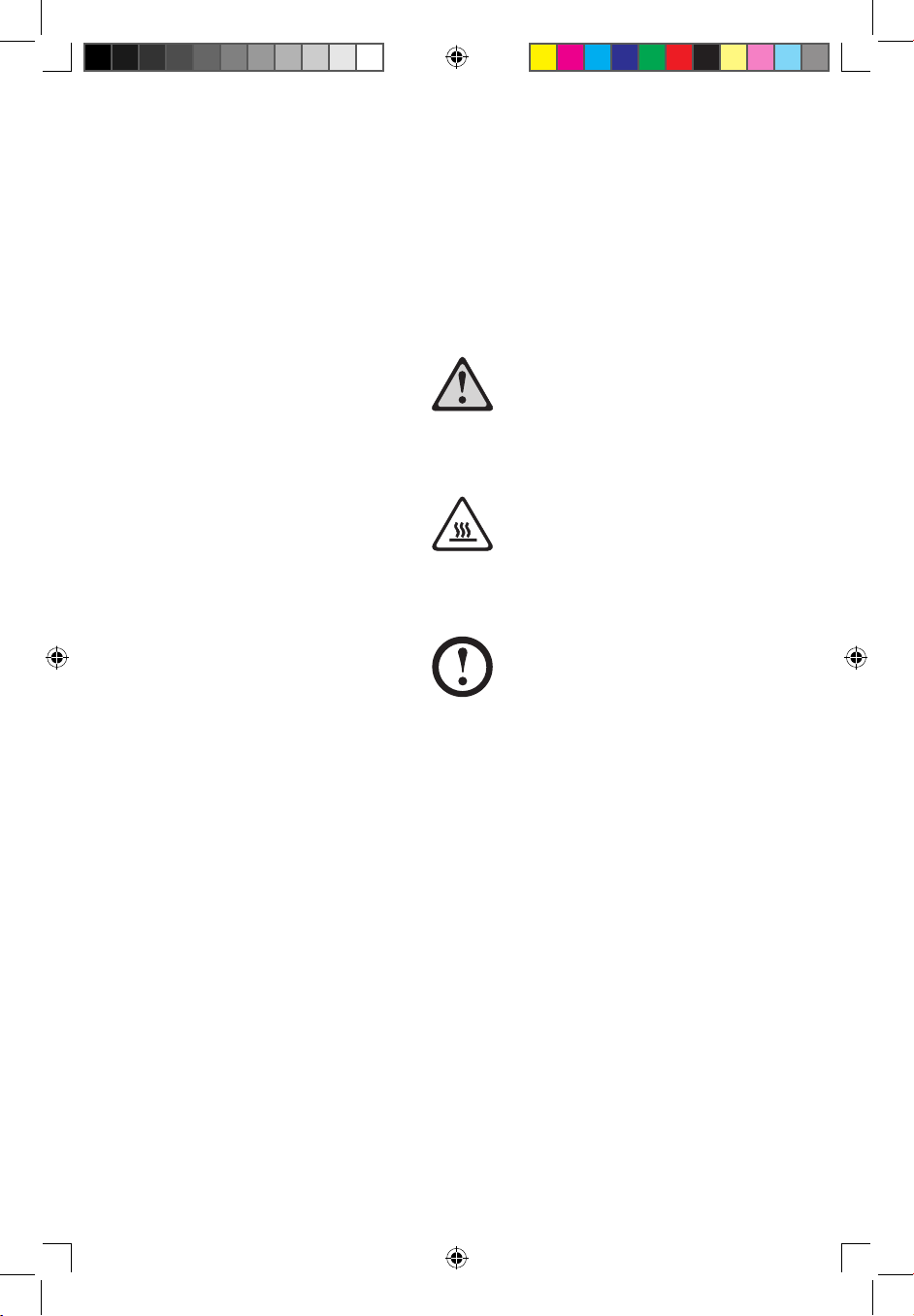
重要な安全上の注意
このマニュアルをご使用になる前に、必ず本製品に関連する安全上の注意をす
べてお読みになり、ご理解ください。最新の安全上の注意については、本製品
に付属する「安全上の注意と保証についての手引き」を参照してください。こ
の安全上の注意をお読みになり、ご理解いただくことによって、人身傷害や製
品への損傷のリスクが軽減されます。
危険 : 極めて危険または致命的な状況にご注意ください。
注意 : プログラム、デバイス、またはデータに対する損傷の可能性にご注意く
ださい。
注意 :重要な情報につきご注意ください。
© Copyright Lenovo 2009.
31040401_A6_UG_JP_V1.2.indd 1 2009/09/11 10:59:25
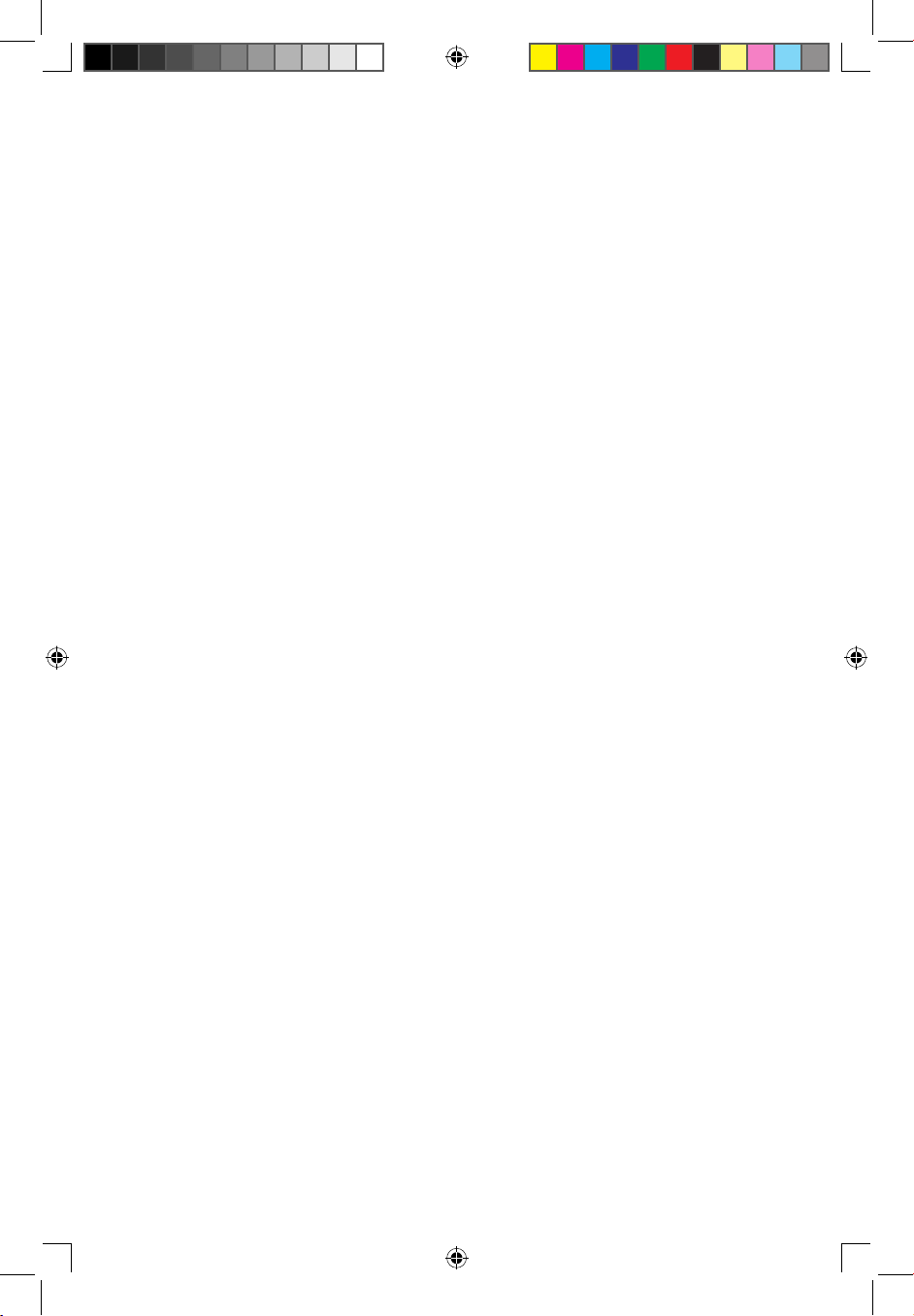
31040401_A6_UG_JP_V1.2.indd 2 2009/09/11 10:59:25
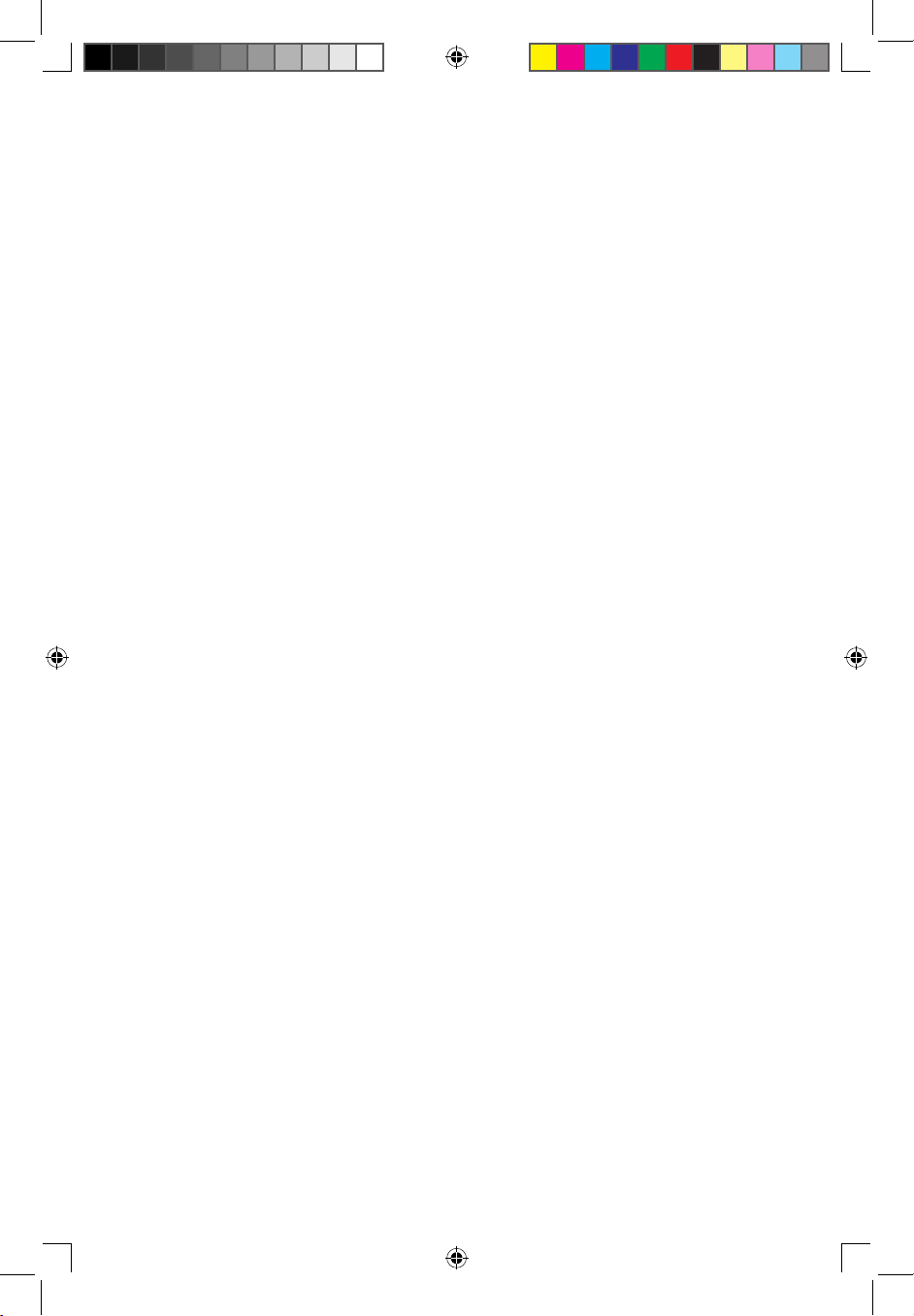
1
目次
目次
重要な安全上の注意
第 1 章 コンピュータハードウェアの使用 ........................... 1
1.1 コンピュータの側面図 ...........................................................2
1.2 コンピュータの背面図 ...........................................................3
1.3 コンピュータの接続 ..............................................................3
1.4 コンピュータの使用についての指示 .....................................9
1.5 キーボードおよびマウス ( 有線 ) ( 一部のモデルのみ ) ........11
第 2 章 Rescue System の使用 ......................................... 13
2.1 OneKey Recovery .................................................................14
2.2 ドライバおよびアプリケーションのインストール ..............14
2.3 System Setup ( システムセットアップ ) ...............................15
2.4 System Backup ( システムバックアップ ) ............................16
2.5 システムリカバリ ................................................................16
2.6 リカバリ
ディスクの作成 .....................................................16
第 3 章 コンピュータソフトウェアの使用 ......................... 17
3.1 Power2Go ディスクの書き込み .....................................18
3.2 WinDVD ................................................................................19
3.3 Lenovo Healthcare Software .................................................20
3.4 McAfee Security Center .....................
...................................23
3.5 MediaShow ..........................................................................24
3.6 Lenovo CamSuite .................................................................25
31040401_A6_UG_JP_V1.2.indd 1 2009/09/11 10:59:26
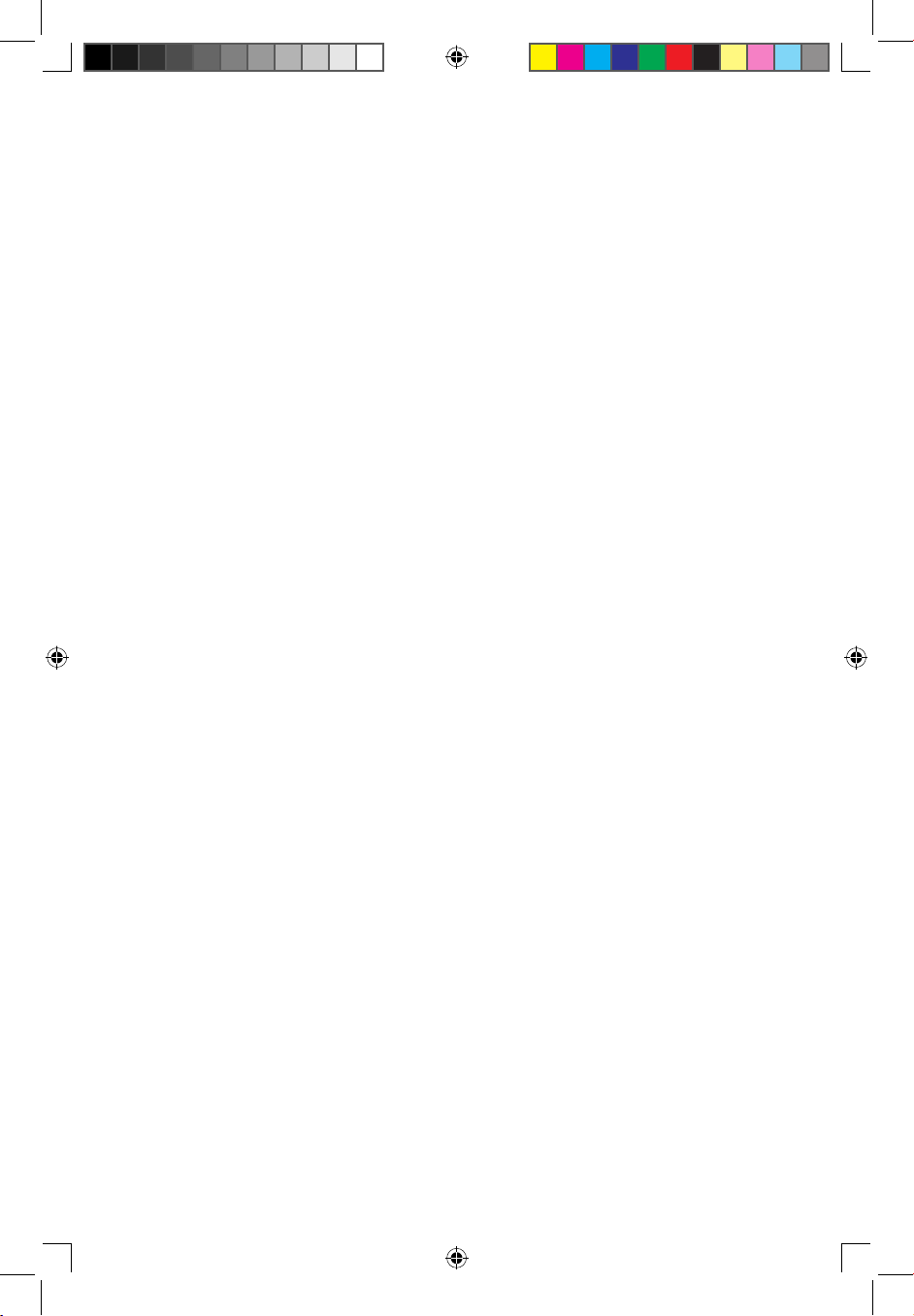
2
目次
第 4 章 システムメンテナンスおよびリカバリ .................. 27
4.1 システムの復元 ....................................................................28
4.2 バックアップおよび復元 .....................................................28
4.3 ディスクのクリーンアップ .................................................28
4.4 ディスクエラーのチェックおよび修正 ................................29
4.5 ディスクの最適化 ...............................................................
.29
4.6 日次メンテナンスタスクの実行 ..........................................29
第 5 章 セットアップのトラブルシューティングお
よび確認 ................................................................. 31
5.1 表示の問題のトラブルシューティング ................................32
5.2 オーディオの問題のトラブルシューティング .....................33
5.3 ソフトウェアの問題のトラブルシューティング ..................33
5.4 光学式ドライブおよびハードディスクの問題のトラブル
シューティング ................................................
....................34
5.5 Windows トラブルシューティングに関する特殊な
考慮事項 ..............................................................................35
31040401_A6_UG_JP_V1.2.indd 2 2009/09/11 10:59:26
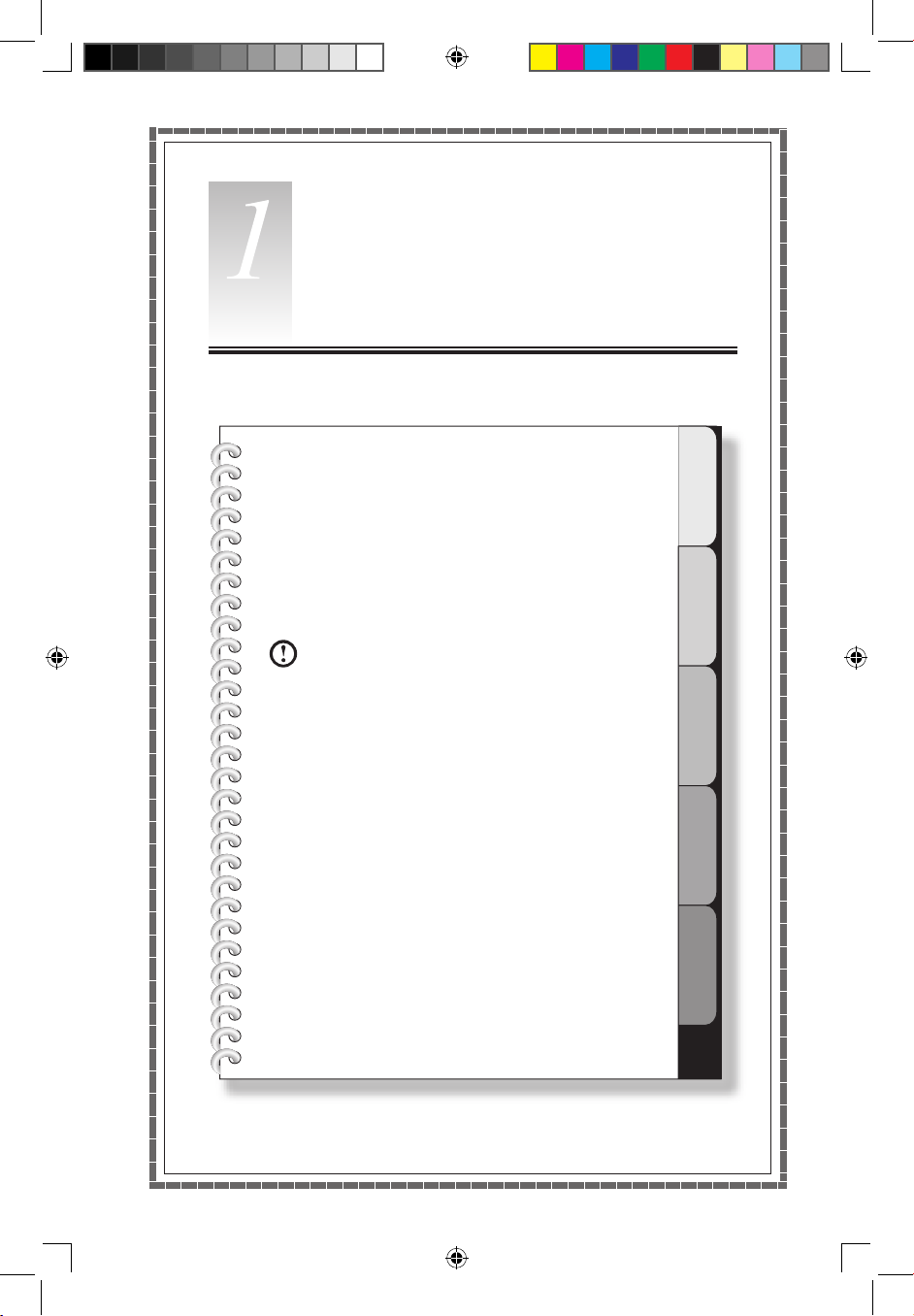
1
2
3
4
5
第 1 章
この章には以下のトピックが含まれ
ています。
コンピュータハードウェアの概要
コンピュータ接続に関する情報
注意 :本章に記述されている内容は、コン
ピュータのモデルや構成により、ご使用の
コンピュータと異なる場合があります。
ユーザーガイド
1
コンピュータハードウェアの
使用
31040401_A6_UG_JP_V1.2.indd 1 2009/09/11 10:59:26
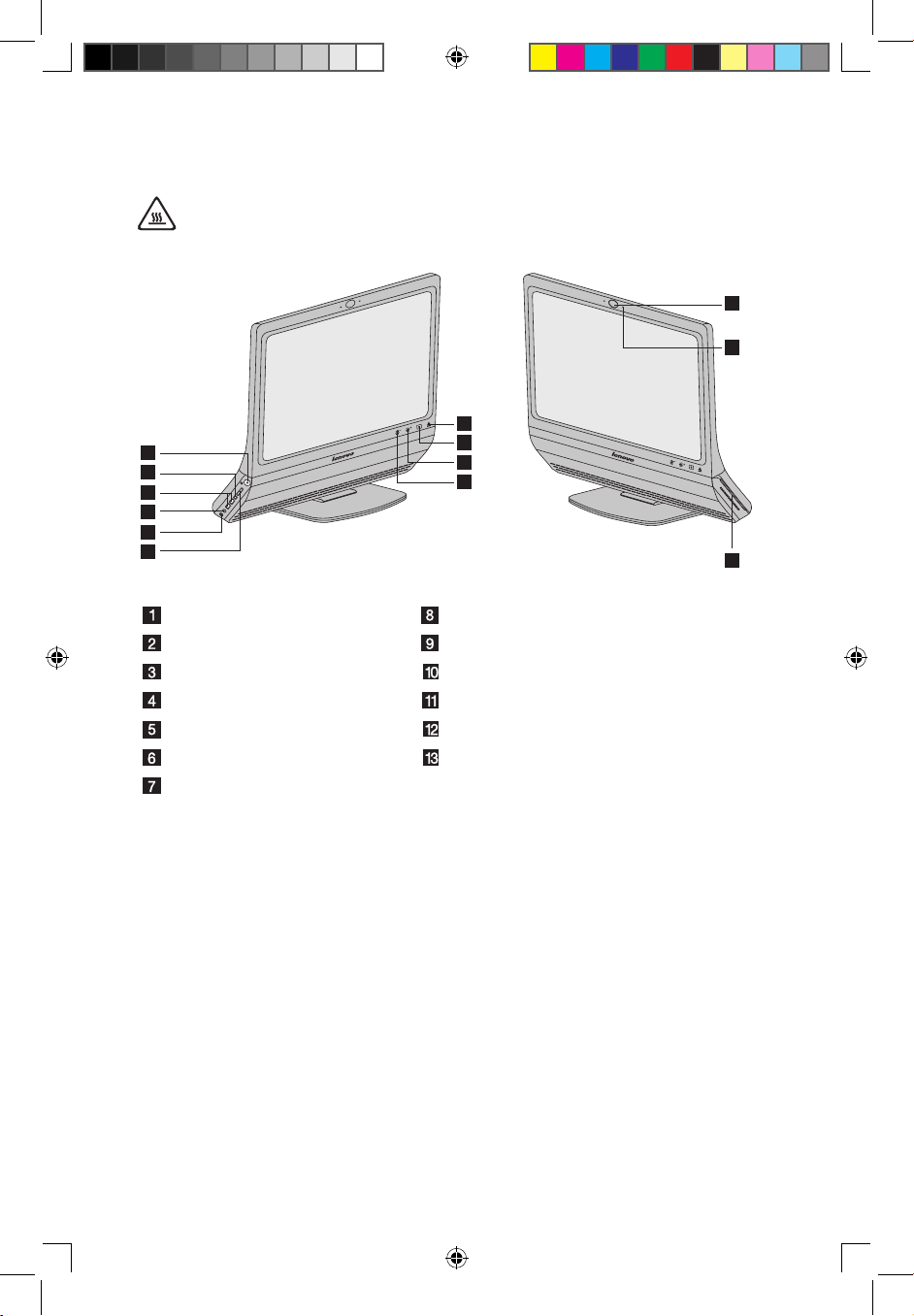
2
ユーザーガイド
1.1 コンピュータの側面図
注意 : コンピュータの換気口をふさがないようにご注意ください。換気口
をふさぐと過熱の恐れがあります。
1
2
3
4
5
6
12
11
10
9
13
8
7
電源ボタン カメラ
IEEE 1394 コネクター 輝度減少タッチボタン
USB ポート (2) 輝度増加タッチボタン
ヘッドホン コネクター LCD On/Off
マイクロホン コネクター 光学式ドライブ取り出しタッチボタン
メモリカードリーダー 内蔵マイクロホン
光学式ドライブスロット
31040401_A6_UG_JP_V1.2.indd 2 2009/09/11 10:59:27
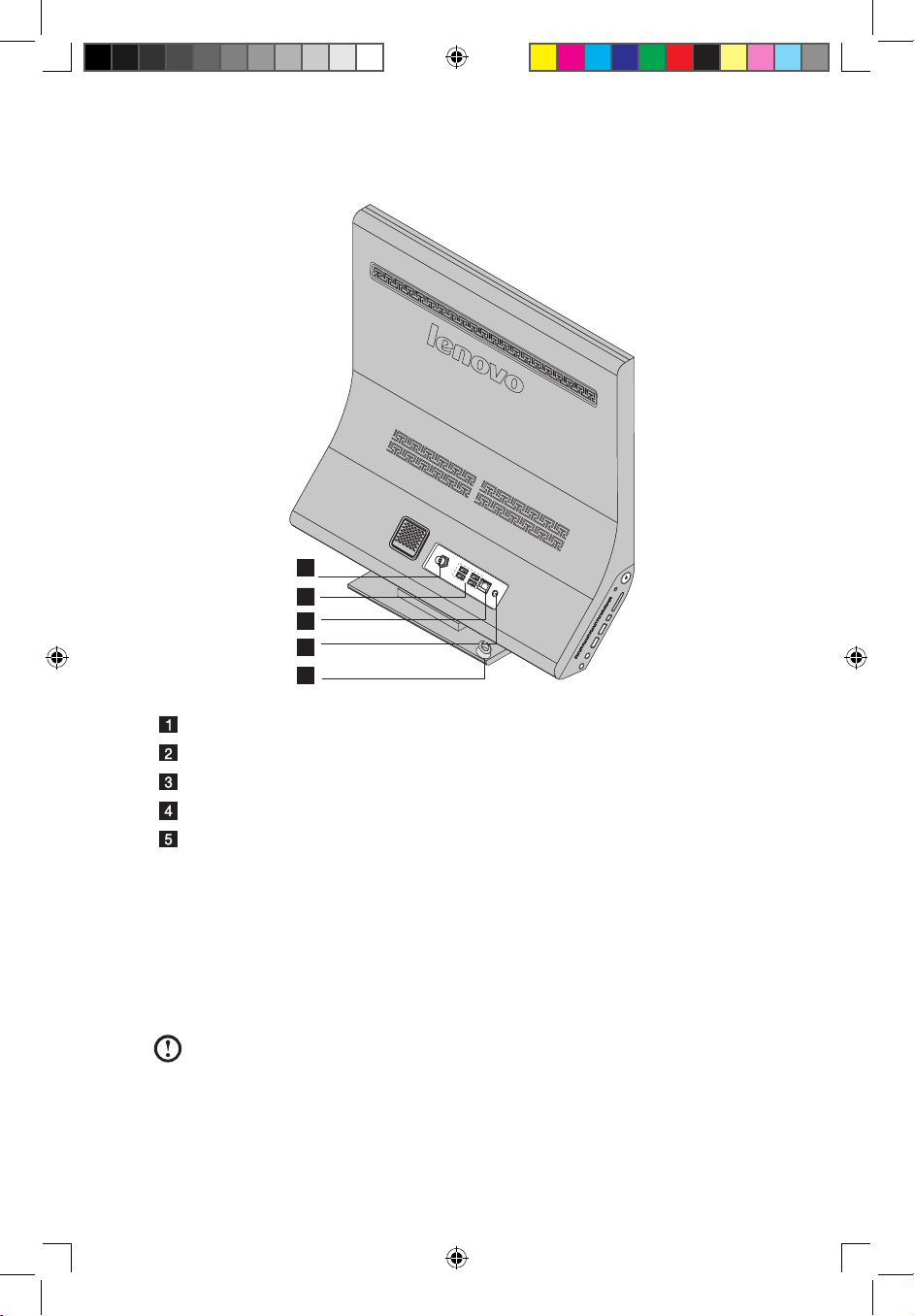
3
ユーザーガイド
1.2 コンピュータの背面図
1
2
3
4
5
TV チューナー ( 一部のモデルのみ )
USB ポート (4)
イーサネットコネクター
電源コネクター
ケーブル ルーティング
1.3 コンピュータの接続
コンピュータを接続するには、以下の情報を参照してください。
• コンピュータの背面の小さなアイコンを手がかりに、正しいコネクターを探
してください。アイコンがコネクターの種類を示します。
注意 :このセクションで説明するコネクターは、ご使用のコンピュータに
は備わっていない場合もあります。
31040401_A6_UG_JP_V1.2.indd 3 2009/09/11 10:59:27
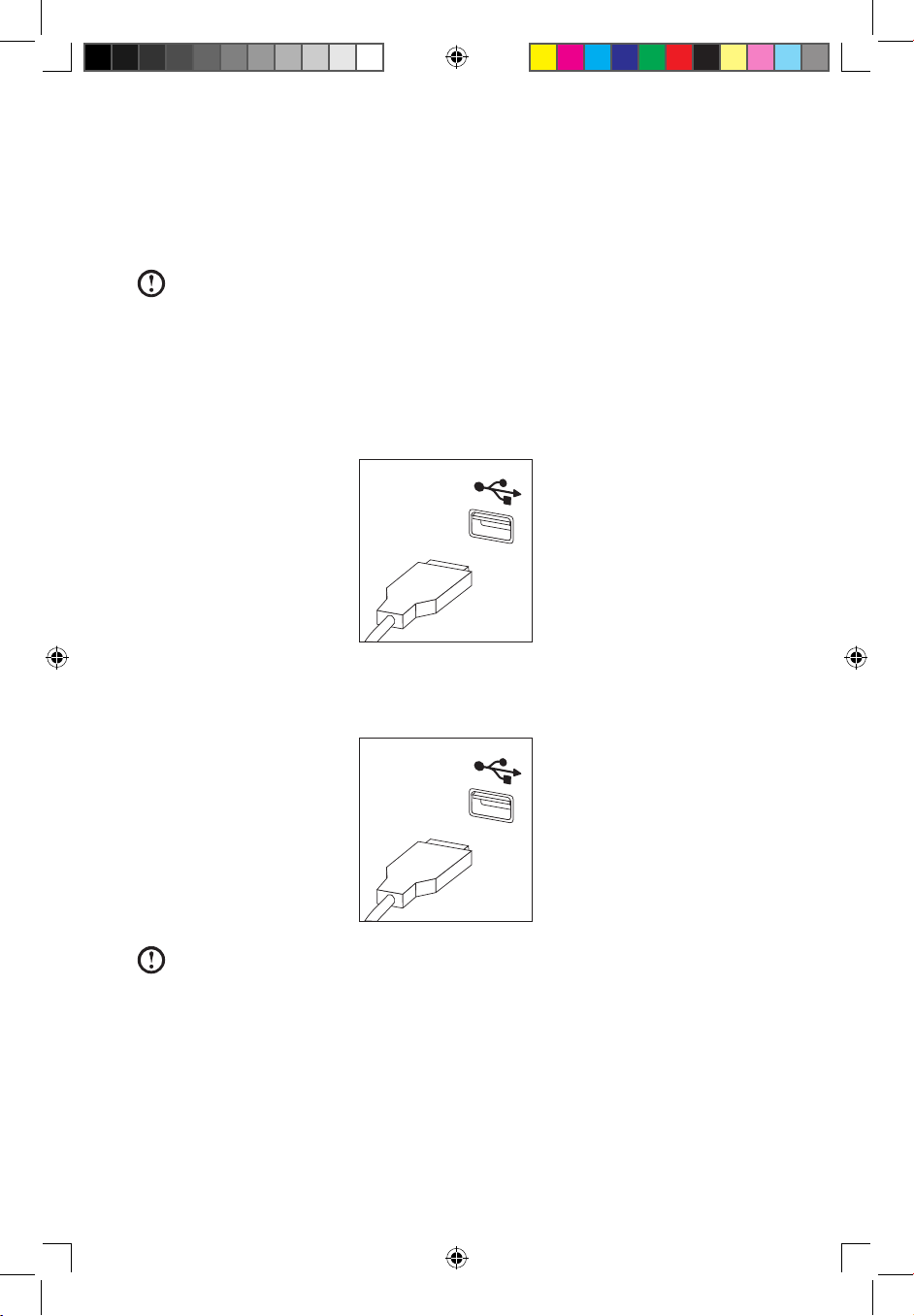
4
ユーザーガイド
1.3.1 機器を電源コンセントに接続する前に定格電圧をチェック
し、電源が必要な電圧および周波数を満たしていることを
確認します。
コンピュータが AC アダプタを使用する場合は、以下にご注意ください。
注意 :このデバイスでの使用が許可された Lenovo 提供の AC アダプタ以
外は使用しないでください。その他の AC アダプタを使うと火災や爆発を
起こす恐れがあります。
1.3.2 キーボードケーブルを該当するキーボードコネクターに接
続します (USB コネクター )。
1.3.3 マウスケーブルを該当するマウスコネクター (USB コネク
ター ) に接続します。
注意 :お使いのコンピュータがワイヤレスキーボードまたはワイヤレスマ
ウスを搭載している場合は、それぞれに該当する記述にしたがって接続し
てください。
31040401_A6_UG_JP_V1.2.indd 4 2009/09/11 10:59:27
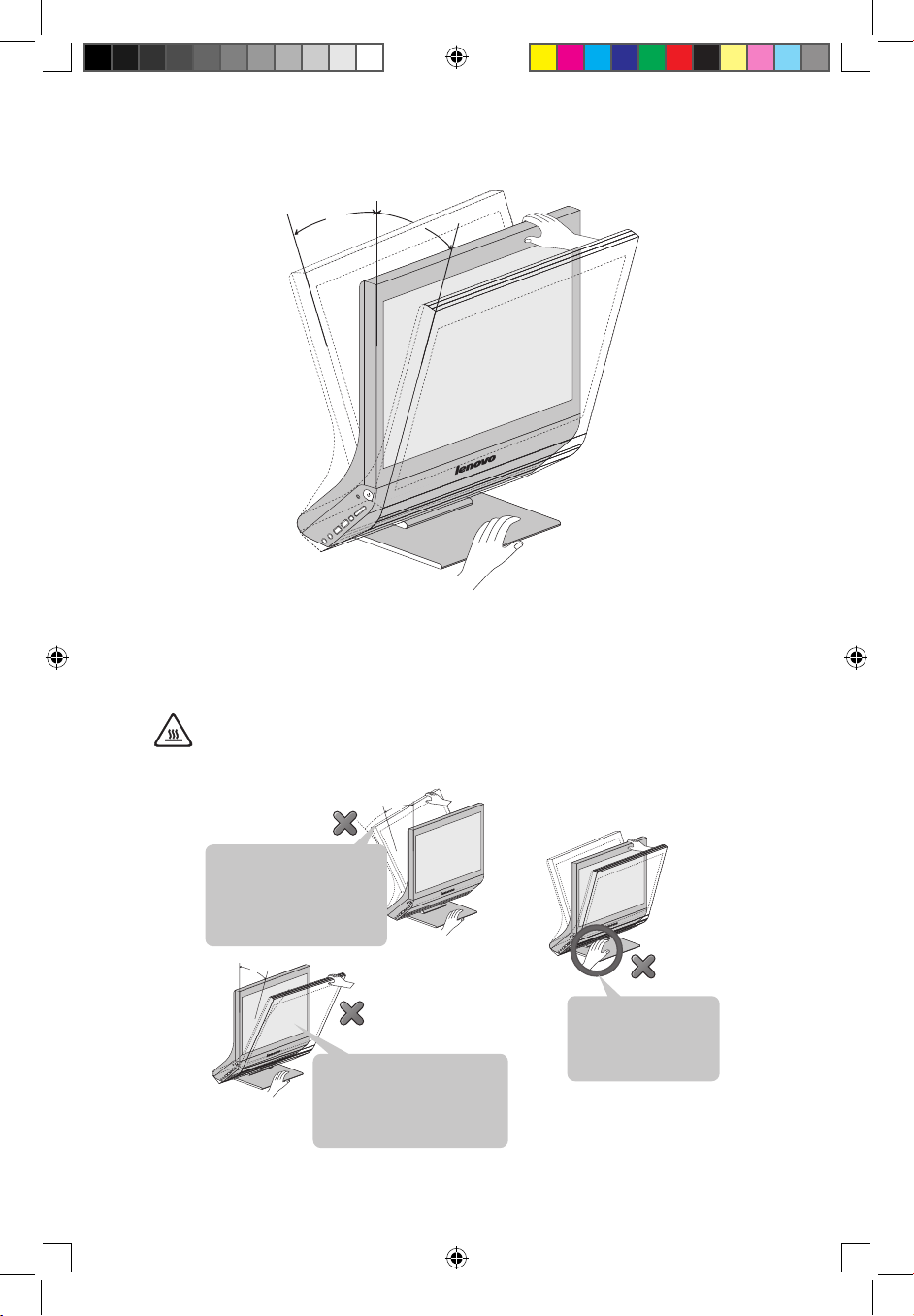
5
ユーザーガイド
1.3.4 コンピュータスタンド
5˚
15˚
スタンドを動かして、ディスプレイをお好みの位置に調節します。スタンドは
前方向に 5 度、後ろ方向に 15 度の間で回転します。
スタンドはコンピュータを安定に保つために必要です。取り外すことはできま
せん。
注意 : コンピュータスタンドは、コンピュータの安定が保たれるよう、常
に取り付けた状態にしておく必要があります。
画面を、最大許容角度であ
る5度よ りも前に倒さない
でください。コンピュータが
転倒する恐れがあります。
画面を、最大許容角度で
ある15度よりも後ろに倒
さないでくだ さい。コンピ
ュータが転倒する恐れが
あります。
画面の角度を調整す
る際、スタンド 部分に
手を置かないでくだ
さい。
15˚
5˚
31040401_A6_UG_JP_V1.2.indd 5 2009/09/11 10:59:28
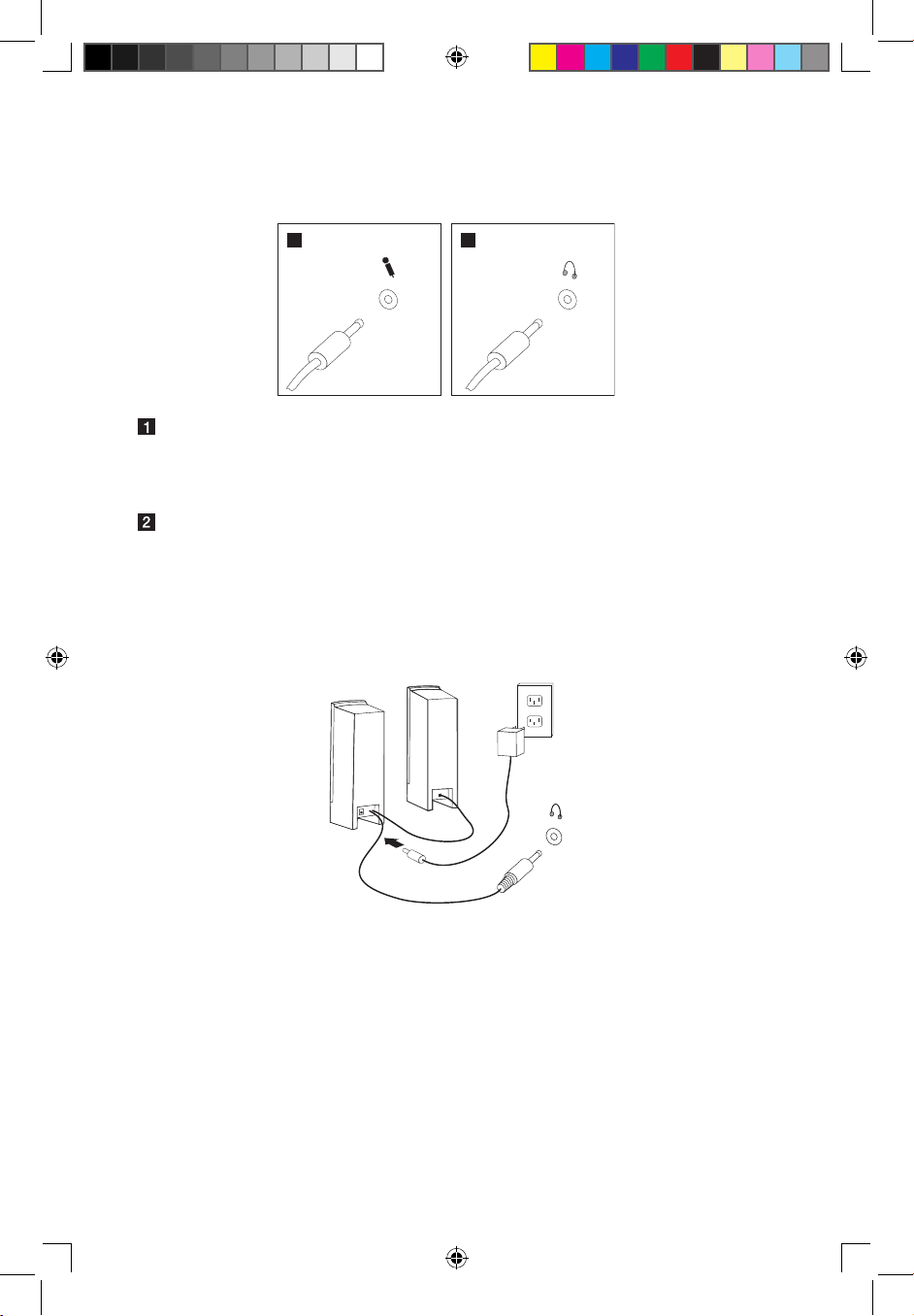
6
ユーザーガイド
1.3.5 オーディオデバイスがある場合は、以下の指示に従って接
続します。
12
マイクロホン サウンドを録音したい場合、または音声認識ソフトウェアを使
用したい場合は、このコネクターを使用してマイクロホン ( 別
売 ) をコンピュータに接続します。
ヘッドホン 周囲の邪魔にならないように音楽またはその他のサウンドを
聴きたい場合は、このコネクターを使用してヘッドホン ( 別売 )
をコンピュータに接続します。
1.3.6 アダプター電源式のスピーカーがある場合は、次の手順に
従ってください。
a. 必要に応じて、スピーカー間をケーブルで接続します。スピーカーによっては、
このケーブル接続が固定されています。
b. 必要に応じて、アダプタケーブルをスピーカーに接続します。スピーカーに
よっては、このケーブル接続が固定されています。
c. スピーカーをコンピュータのヘッドホンポートに接続します。
d. アダプタを電源に接続します。
31040401_A6_UG_JP_V1.2.indd 6 2009/09/11 10:59:28
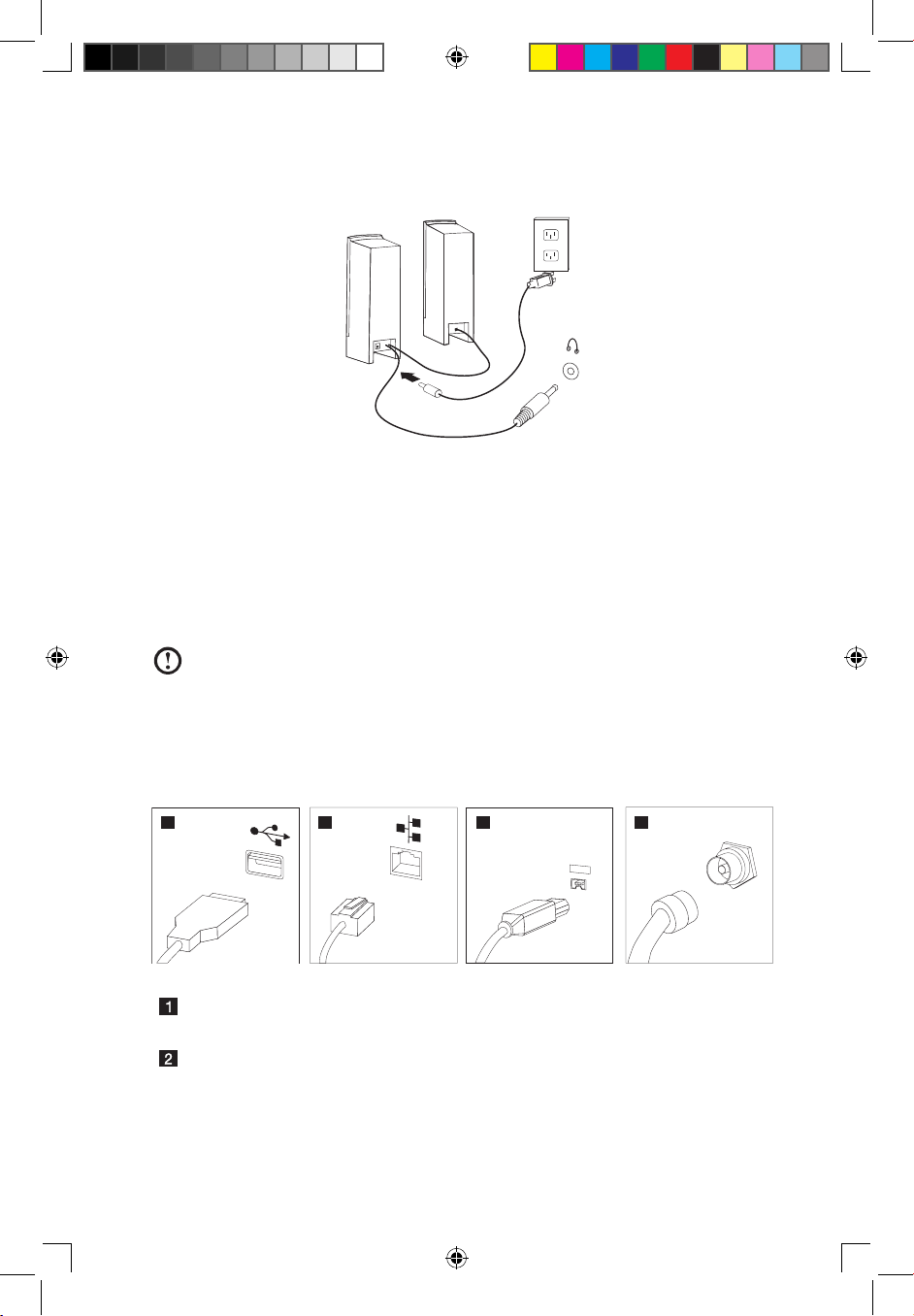
7
ユーザーガイド
1.3.7 アダプターなしの電源内蔵スピーカーがある場合は、次の
手順に従ってください。
a. 必要に応じて、スピーカー間をつなぐケーブルを接続します。スピーカーに
よっては、このケーブル接続が固定されています。
b. 必要に応じて、ケーブルをスピーカーに接続します。スピーカーによっては、
このケーブル接続が固定されています。
c. スピーカーをコンピュータのヘッドホンポートに接続します。
d. 電源コードのプラグをコンセントに接続します。
注意 :一部のモデルは外付けスピーカーを備えていません。
1.3.8 他にも追加のデバイスがあれば、すべて接続します。お使
いのコンピュータが、表示されたコネクターをすべて備え
ているとは限りません。
1234
1394
USB コネクター USB 接続を必要とするデバイスを接続するには、こ
のコネクターを使用します。
ネットワークアダプ
タコネクター
このコネクターは、イーサネットタイプのローカルエ
リア ネットワークまたはケーブルモデムにコンピュー
タを接続するために使用します。
31040401_A6_UG_JP_V1.2.indd 7 2009/09/11 10:59:29
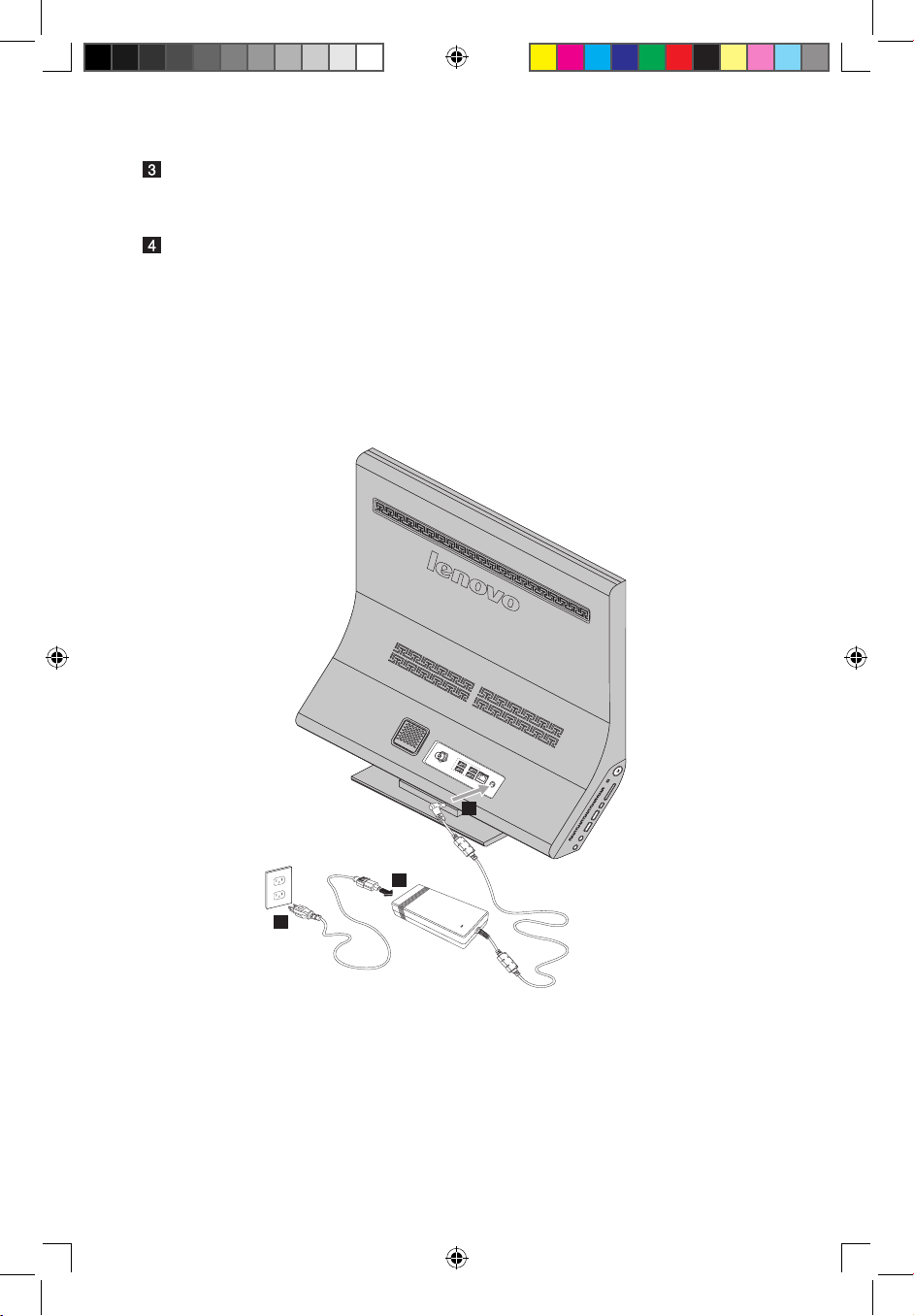
8
ユーザーガイド
IEEE 1394 デジタルオーディオデバイスおよびスキャナなどの各
種家庭用電化製品に接続するには、このコネクターを
使用します。
TV チューナーコネ
クター
オプションの TV チューナーカードを備えたシステム
にのみ対応しています。
1.3.9 電源コードを接地されたコンセントに正しく接続します。
1. 電源アダプタコードをコンピュータの背面に接続します。
2. 電源コードを AC アダプタに接続します。
3. 電源コードを コンセントに接続します。
1
2
3
1.3.10 コンピュータにメモリカードリーダーが装備されている
場合は、以下のメディアのデータの読み書きが可能です。
Secure Digital (SD)
MultiMediaCard (MMC)
xD
31040401_A6_UG_JP_V1.2.indd 8 2009/09/11 10:59:29

9
ユーザーガイド
Memory Stick (MS)
Memory Stick PRO (MS pro)
Secure Digital PRO (SD pro)
1.4 コンピュータの使用についての指示
コンピュータをオンにするには、コンピュータ側面の電源ボタンを押します。
注意 :画面の下に配置されているボタンはタッチボタンです。これらのボ
タンにタッチすると、インジケータが点灯します。
31040401_A6_UG_JP_V1.2.indd 9 2009/09/11 10:59:29

10
ユーザーガイド
コンピュータの使用に関する重要な情報
ディスクのラベルが付い
ていない面 (記録面) が、
ユーザー側になるように
挿入します。裏向きに挿
入した場合、ディスクは読
み取れません。
光学式ドライブのスロッ
トに、ディスクを斜め方向
から挿入しないでくだ さ
い。 ドライブが損傷を受
けたり、ディスクに傷が付
く恐れがあります。
ディスクを取り出 すとき
は、タッチ画面の下にあ
る取り出しボタンを押し
ます。
光学式ドライブの使用に関する重要な情報
1. 光学式ドライブのスロットに 3 インチディスクを挿入しないでください。
2. 光学式ドライブのスロットにディスクを挿入し、自動的にロードされる位置
まで軽く押し込みます。
31040401_A6_UG_JP_V1.2.indd 10 2009/09/11 10:59:30

11
ユーザーガイド
3. ディスクをドライブに無理に挿入したり、取り出したりしないでください。
4. 傷の付いたディスクを挿入しないでください。
5. ディスク以外の物体を挿入しないでください。
上記の事項を守らない場合、光学式ドライブスロットやディスクが損傷を受け
る恐れがあります。
持ち運ぶ場合は、しっかりと抱えるようにしてくだ さい。
コンピュータをスタンド部分のみで持ち運ばないで
くだ さい。
スタンド部分が破損する恐れがあります。
1.5 キーボードおよびマウス ( 有線 ) ( 一部のモデルのみ )
L
V
T
31040401_A6_UG_JP_V1.2.indd 11 2009/09/11 10:59:31

12
ユーザーガイド
重要 :
消費電力の多い USB デバイスは、キーボードではなくコンピュータ本体の
USB ポートに直接つなげてください。キーボードの USB ポートは、USB マウ
スなど一部の USB デバイスの接続にのみ使用できます。
注意 :すべての USB デバイスに互換性があるわけではありません。
音量小
音量大
ミュート
LVT Windows オペレーティングシステムを起動した後、このキーを押すこ
とで、Lonovo コンピュータにプリインストールされているホーム PC
ソフトウェアである LVT (Lenovo Vantage Technology) プログラムを起
動できます。LVT プログラムでは、プログラム自体が持つ機能に加え、
このコンピュータモデル上での実行用に構成された他の Windows 互
換プログラムを起動することもできます。
F2 お使いのコンピュータには、Lenovo Rescue System がインストール
されています。このプログラムの詳細については、コンピュータを起
動して、Lenovo ロゴが表示されたら、「F2」キーを押して、Lenovo
Rescue System を開いて参照してください。
注意 :ワイヤレスキーボード、ワイヤレスマウス、およびリモコンを備え
ているのは一部のモデルだけです。ワイヤレスキーボード、ワイヤレスマ
ウス、およびリモコンについての詳細は、コンピュータに付属のインストー
ルガイドを参照してください。
31040401_A6_UG_JP_V1.2.indd 12 2009/09/11 10:59:31

1
2
3
4
5
第 2 章
Rescue System の使用
この章には以下のトピックが含まれ
ています。
OneKey Recovery
ドライバおよびアプリケーションのインスト
ール
システムのセットアップ
システムのバックアップ
システムのリカバリ
リカバリディスクの作成
注意 : このプログラムを使用すると、デー
タが失われます。
• OneKey Recovery を使用すると、コンピュータの C
ドライブを出荷時のデフォルト設定または、最新の
システムバックアップの状態に復元することができ
ます。この操作を行うと、C ドライブ上の既存デー
タはすべて失われますが、ハードディスクドライブ
の他のパーティションの内容および形式は変更され
ません。
• Windows Recovery DVD を使用してオペレーティン
グシステムをインストールし、OneKey Recovery を
使ってバックアップを行う場合は、C パーティショ
ンを NTFS 形式でフォーマットし、オペレーティン
グシステムを C パーティションにインストールす
る必要があります。これを行わない場合、OneKey
Recovery システムは実行できません。
ユーザーガイド
13
31040401_A6_UG_JP_V1.2.indd 13 2009/09/11 10:59:32

14
ユーザーガイド
サービスパーティションに関する注意 :
Rescue System が使用するファイルおよび関連データは、サービス パーティ
ションに保存されます。このパーティションを削除すると、Rescue System が
使用できなくなります。操作についての詳細は、以下の指示を参照してください。
「コントロールパネル」→「管理ツール」→「コンピュータの管理」→「ディス
クの管理」を選択すると、( 削除してはいけない ) サービス パーティションを表
示できます。
注意: Rescue System が使用するリカバリファイルおよび関連データは、サー
ビス パーティションに保存されます。Lenovo 認定サービス担当員以外の者
によってサービス パーティションが削除されたか、損傷を受けた場合、それ
に起因するいかなる損失に対しても、Lenovo 社は一切の責任を負いません。
2.1 OneKey Recovery
OneKey Recovery は使いやすいアプリケーションです。このアプリケーション
を使うと、お使いのコンピュータをシステムのデフォルト状態、または前回バッ
クアップした状態に復元します。
詳しい操作手順
1. コンピュータを起動します。Lenovo ロゴが表示されたら、キーボードの「F2」
キーを押して Rescue System を起動し、「OneKey Recovery」を選択します。
注意 : システムリカバリは、C ドライブのデータをすべて上書きします。
データの消失を防ぐには、システムリカバリを実行する前に、関連データ
を確実にバックアップしておいてください。
2. 画面の指示に従って、復元するためのバックアップタスクと、システムをイ
ンストールするディスクを選択し、「次へ」を押して復元を開始します。
3. システムリカバリの処理中は、何もせずにお待ちください。リカバリ処理に
割り込まないでください。
4. システムが正常にリカバリされると、コンピュータを再起動するように要求
されます。コンピュータを再起動して、システムを開始します。
2.2 ドライバおよびアプリケーションのインストール
Rescue System のドライバおよびアプリケーションのインストール機能は、ユー
ザーが Lenovo ハードウェア購入時に付属されたすべての Lenovo アプリケー
ションやドライバを便利に再インストールするための機能です。
31040401_A6_UG_JP_V1.2.indd 14 2009/09/11 10:59:32

15
ユーザーガイド
方法 1: 自動インストール
コンピュータを起動します。Lenovo ロゴが表示されたら、キーボードの「F2」キー
を押して Rescue System 起動し、「ドライバおよびアプリケーションのインス
トール」を選択します。
画面の指示に従って、「Lenovo ドライバおよびアプリケーションのインストー
ル」をインストールします。「インストール をクリックして、「Lenovo ドライバ
およびアプリケーションのインストール」のインストールを開始します。
システムが再起動します。システムが再起動した後も、インストール処理が終
了するまで続行されます。
方法 2: 手動インストール
Windows システムで「スタート」→「すべてのプログラム」→「Lenovo」→「Lenovo
ドライバおよびアプリケーションのインストール」をクリックします。
インストール手順を開始したら、表示される案内に従ってドライバおよびソフ
トウェアをすべてインストールします。
注意 :
1. すでにコンピュータ上にあるソフトウェアは、インストールしないこと
をお勧めします。
2. オペレーティングシステムにアクセスする前に、「ドライバおよびアプ
リケーションのインストール」が自動的にインストールされたことを確
認してください。確認後、手動インストール機能を使用できます。
2.3 System Setup ( システムセットアップ )
「System Setup(システムセットアップ)」は、Lenovo Rescue System のネ
ットワーク構成を設定し、システムが Rescue System でインターネットに接
続できるかを確認します。さらに、システムのセットアップで Lenovo Rescue
System 用のすべてのパスワードを設定および管理します。
2.3.1 起動
コンピュータを起動します。Lenovo ロゴが表示されたら、「F2」キーを押して
Rescue Sys
tem を実行します。次に、「System Setup ( システムセットアップ )」
を選択します。
2.3.2 ネットワークの設定
コンピュータのネットワークアクセスモードに応じて、ネットワーク接続モー
ドで「ADSL」または「LAN 接続」を選択します。
31040401_A6_UG_JP_V1.2.indd 15 2009/09/11 10:59:32

16
ユーザーガイド
1. 「ADSL」を選択した場合は、ADSL 接続のユーザー名およびパスワードを入
力します。
2. 「LAN 接続」を選択した場合は、LAN の IP アドレスおよびプロキシーサーバー
を構成します。
2.3.3 パスワードの管理
「パスワードの管理」では、Lenovo Rescue System のパスワードの設定と管理
を行えます。
初期状態ではパスワードは設定されていません。
パスワード管理への初回アクセス時にパスワードを設定します。パスワードを
設定したくない場合は、システムに直接アクセスします。
2.4 System Backup ( システムバックアップ )
システムパーティションを、イメージファイルにバックアップします。システム
に障害が発生した際に、このイメージファイルを使ってシステムを元の状態に
復元できます。
Windows システムで「スタート」→「すべてのプログラム」→「Lenovo」→「Lenovo
Rescue System」をクリックします。
手順を開始したら、「System Backup ( システムバックアップ )」をクリックし、
画面の指示に従ってシステムパーティションのバックアップを作成します。
2.5 システムリカバリ
コンピュータを、システムリカバリ環境に再起動します。システムを、バックアッ
プポイントまたは初期状態に復元できます。
2.6 リカバリディスクの作成
現在のシステムから、起動可能なリカバリディスクを作成します。このリカバ
リディスクを使って、コンピュータを再起動し、復元処理を実行できます。
Windows システムで「スタート」→「すべてのプログラム」→「Lenovo」→「Lenovo
Rescue System」をクリックします。
手順を開始したら、「リカバリディスクの作成」をクリックして現在のシステ
ムから起動可能なリカバリディスクを作成します。
画面の指示に従って、リカバリディスクを作成します。
31040401_A6_UG_JP_V1.2.indd 16 2009/09/11 10:59:32

1
2
3
4
5
第 3 章
コンピュータソフトウェアの
使用
この章には以下のトピックが含まれ
ています。
コンピュータソフトウェアの指示
注意 :各機能のインターフェースは、ご購入
いただいたコンピュータモデルに付属する
ソフトウェアによって異なります。
ユーザーガイド
17
31040401_A6_UG_JP_V1.2.indd 17 2009/09/11 10:59:32

18
ユーザーガイド
3.1 Power2Go ディスクの書き込み
( このソフトウェアは、書き換え可能な光学式ドライブが装備されている場合に
のみ利用できます。)
Power2Go は、ディスク書き込みソフトウェアです。このソフトウェアは、ファ
イルを CD または DVD に容易に保存できるようにする、各種書き込みツールを
備えています。
Power2Go では、一般的なデータディスク、音楽ディスク、ビデオ / 写真ディスク、
および混合ディスクを作成できます。また、ディスクの複製もサポートしてい
ます。
注意 :このソフトウェアは VCD オーディオおよびブルーレイディスク
DVD への書き込みはサポートしていません。
3.1.1 起動
1. 「スタート」から「すべてのプログラム」→ Lenovo → Power2Go →
Power2GoExpressメニューの順に選択して書き込みプログラムを起動します。
2. 書き込みソフトウェアを起動するショートカットは、デスクトップにあるブ
ロックのアイコンです。書き込みプログラムは、記録するファイルをデータ、
音楽、またはビデオアイコンにドラッグアンドドロップするだけで使用でき
ます。
3.1.2 書き込みソフトウェアの開始
1. 「スタート」メニューから「すべてのプログラム」→ Lenovo → Power2Go
→ Power2Go の順に選択して書き込みプログラムを起動します。
2. タスクリストから書き込みタスクを選択します。次に、ファイルの書き込み
処理を開始しま
す。
3. ディスクタイプから書き込むメディアを選択し、OK アイコンをクリックし
て書き込み用インターフェイスにアクセスします。
4. ソース選択ボックスから書き込むファイルを選択し、Add Files ( ファイルの
追加 ) アイコンをクリックして、ファイルをディスク編集欄に追加します。
Burn ( 書き込み ) アイコンをクリックして書き込み処理を開始します。
3.1.3 ディスクユーティリティ
また、書き込みソフトウェアは、各種 CD および DVD を準備、処理するための
ユーティリティーツール ( ミラーファイルの記録、ディスクの削除、およびオー
ディオの変換など ) も備えています。
31040401_A6_UG_JP_V1.2.indd 18 2009/09/11 10:59:33

19
ユーザーガイド
3.1.4 ヘルプ
Power2Go の使用についての詳細は、 Help ( ヘルプ ) アイコンを参照してくだ
さい。
3.2 WinDVD
( 一部のモデルには WinDVD ソフトウェアが搭載されており、
また、WinDVD ブルーレイソフトウェアは、ブルーレイ光学式ドライブを
搭載しているモデルでのみ提供されます。)
WinDVD では、DVD および VCD を再生できます。
プレーヤーを起動するには、以下の操作を実行します。
「スタート」メニューから「すべてのプログラム」→ InterVideo WinDVD の順
に選択してプレーヤーを起動します。
WinDVD に関する詳細を見るには、「?」アイコンをクリックしてください。
WinDVD Blu-ray Disc (BD) は、ディスク再生用ソフトウェアです。このソフトウェ
アを使うと、光学式ドライブで DVD 規格のディスク、およびブルーレイディス
クを再
生できます。
WinDVD プレーヤーには、以下の基本ボタンが用意されています。
— 再生
— 現在のトラックで巻戻し
— 一時停止
— 現在のトラックで早送り
— トラックリスト
— 停止
— 前のトラックに移動
—取り出し
—次のトラックに移動
—ミュート
—音量
31040401_A6_UG_JP_V1.2.indd 19 2009/09/11 10:59:33

20
ユーザーガイド
3.3 Lenovo Healthcare Software
( このソフトウェアは一部のモデ
ルにしか搭載されていません)
Lenovo Healthcare Software は、コンピュータを保護し、健全な環境を提供す
ることで親が子供にコンピュータの正しい使い方を教えるためのスマートなソ
フトウェアプラットフォームです。
Eyesight Protection ( 視力保護)と Brightness Adjustment (明るさ調整機能 ) を
搭載した Lenovo Healthcare Software は、以下のような機能を提供します。
• コンピュータを操作中、子供の頭とコンピュータのディスプレイとの距離を
自動的に測定して、常に適切な距離を保つよう促します。
• 周囲の環境に合わせて、コンピュータのディスプレイの明るさを自動調整し
ます。
• 子供がコンピュータを操作中、子供が適切な姿勢を保つよう促し
ます。
Lenovo Healthcare Software は、子供の背骨と視力が正しく成長できるよう
保護します(これらの機能を使用するには Lenovo PC Bright Eye カメラが
必要です。)
3.3.1 Eyesight Protection の設定
1. Lenovo PC Bright Eye カメラと Lenovo Healthcare Software はユーザーと
ディスプレイの間に、適切な距離が保たれるよう連結して作動します。また、
ディスプレイの明るさを快適なレベルに自動調整してユーザーの視力を保護
します。
2. この機能は、Lenovo PC Bright Eye カメラが搭載されているコンピュータで
しか利用できません。また、この機能はカメラをインストールした後のみ有
効となります。
3. Lenovo PC Bright Eye のインストールに関する詳細は、本書の「Install
ation
Guide for Lenovo PC Bright Eye Camera」を参照してください。
4. このソフトウェアを使用する前に、必ずウェブカメラのピッチ角を適切な位
置に調整してください。
31040401_A6_UG_JP_V1.2.indd 20 2009/09/11 10:59:33

21
ユーザーガイド
このソフトウェアを使用するには、以下の操作を行います。
1) 「スタート」 →「すべてのプログラム」→ Lenovo USB2.0 UVC Camera →
vmcap の順にクリックします。
2) ポップアップウィンドウで「Options」→ 「Preview」の順に選択し、ビデオキャ
プチャウィンドウに画像を表示します。
注意 : AMCAP ビデオキャプチャウィンドウに画像が表示されない場合は、
プレビューオプションが選択されていることを確認してください。
3) 「Devices」→「Vimicro USB 2.0 UVC PC Camera」が選択されていること
を確認します。このオプションで他のデバイスが選択されている場合は、選
択を解除します。「Vimicro USB2.0 UVC PC カメラ」デバイスのみを選択し
31040401_A6_UG_JP_V1.2.indd 21 2009/09/11 10:59:33

22
ユーザーガイド
てウィンドウにカメラの画像を表示します。Lenovo PC Bright Eye カメラで
撮影した画像がビデオキャプチャウィンドウに表示されます。カメラの位置
とピッチ角を調整し、顔全体がビデオキャプチャウィンドウに表示される
ようにします。これで Lenovo PC Bright Eye カメラ と Lenovo Healthcare
Software が正しく設定されました。
5 「スタート」 →「すべてのプログラム」→ Lenovo → Lenovo Healthcare
Software の順にクリックします。
6. Eyesight Protection または Brightness Adjustment をクリックしてカメラを
調整します。
3.3.2 Distance Setup ( 距離の設定 )
1. 使用するディスプレイのサイズに従ってディスプレイの種類を選択します。
2. 「Healthy V
iewing Distance Selection ( 正常な視聴距離を選択する )」を選択し、
ユーザーとコンピュータディスプレイの間の距離を設定します。
デフォルトでは、既定の値が選択されています。ご使用の環境に合わせて視
聴距離を調整してください。
3. 「Response Time Setting ( 応答時間の設定 )」を選択して、ユーザーとディス
プレイ間の距離が適切な視聴距離より近くなった際にアラームが鳴るまでの
時間を設定します。
3.3.3 Brightness Adjustment ( 明るさの調整 )
1. 周辺の明るさに合わせてディスプレイの明るさを調整します。
2. 周辺の明るさには 3 つのレベル (Dim, Moderate, Bright ( 薄暗い、適度、明るい )
が用意されています。
3. 初めてコンピュータを使う際は、周辺の明るさに合わせてディスプレイの明
るさを調整してください。
4.
周辺の明るさに対して、推奨されるディスプレイの明るさがデフォルトで設定
されます。ディスプレイの明るさを快適なレベルに調整してください。
5. 明るさの調整が完了すると、周辺の明るさに従ってディスプレイの明るさが
自動的に変更されます。
3.3.4 Lenovo Bright Eye カメラの注意事項
1. カメラのレンズにカバーが付いたままになっていないことを確認します。
2. ユーザーの目の位置に障害物がないこと確認します。
( ユーザーとモニタ間の距離を検出する機能は、ユーザーの目の位置を元に
監視されます。したがって、ユーザーの目の位置に障害物や強い反射がある
31040401_A6_UG_JP_V1.2.indd 22 2009/09/11 10:59:33

23
ユーザーガイド
と、距離の測定に影響する場合があります。)
また、メガネをかけていると、顔の画像認識の精度に影響する場合があり
ます。
3. カメラの距離検出の限界 :
最小距離 :約 20 センチ (7.90 インチ )
最大距離 :約 70 センチ (27.55 インチ )
ピッチ角 ( 顔の縦方向の回転角範囲 ) :
仰角 :20 °
俯角 :30 °
水平ピッチ角 ( 顔の横方向の回転角範囲 ) :-20~+20 °
3.4 McAfee Security Center
McAfee VirusScan Center は、コンピュータを悪意ある攻撃から守るためのセ
キュリティソフトウェアです。ウィルス対策、スパイウェア対策、ファイアフォー
ル技術を組み合わせにより、多面的な攻撃に対するセキュリティを提供します。
注意 :実行する前にインターネットに接続してください。
3.4.1 McAfee Security Center の使用
「スタート」メニューから「すべてのプログラム」→ McAfee → McAfee
Security Center の順に選択してウィルス対策ソフトウェアを起動します。
または、デスクトップ上の McAfee Security Center をダブルクリックすること
でもウィルス対策ソフトウェアを起動できます。
3.4.2 ウィルスのスキャン
Security Center のホームページで「Scan」をクリックします。「スキャンオプショ
ン」でタスクを選択してから「Start」をクリックしてスキャンプログラムを起
動します。スキャンが完了すると、システムスキャンレポートがホップアップ
表示されます。検出されたウィルスファイルの一覧が表示されますので、それ
ぞれのファイルを必要に応じて隔離または削除できます。
3.4.3 アップデートの確認
Security Center のホームページで「Update」をクリックし、更新情報を確認し
ます。
注意 :アップデートを実行する前にインターネットに接続してください。
31040401_A6_UG_JP_V1.2.indd 23 2009/09/11 10:59:33

24
ユーザーガイド
3.4.4 Help and Support ( ヘルプとサポート )
Security Center の操作に関する詳細は、「Help」オプションの製品ヘルプ情報を
参照してください。ヘルプでは、McAfee Security Center の操作と設定について
の説明を読むことができます。
3.5 MediaShow
( このソフトウェアは一部のモデルにしか搭載されていま
せん )
MediaShow は、従来とは異なる方法でメディアの表示や操作を行える画期的な
ソフトウェアです。MediaShow を使うと、次のような機能を使って創造性のあ
る作品を作成できます。
• 写真およびビデオの表示
• 写真やビデオの編集およびエフェクトの追加
• 写真を使ったスクリーンセーバーおよびスライドショーの作成
• ビデオを使ったプロクオリティのムービーの作成
• Flickr に直接写真をアップロード
• 写真やビデオを
MediaShow から直接 E メールで送信
• 写真およびビデオディスクの作成
3.5.1 写真
MediaShow のさまざまな機能を使って写真を管理できます。使用できる機能に
は、写真を編集する機能、E メールで送信する機能、Flickr にアップロードする
機能などがあります。
3.5.2 ビデオ
MediaShow のさまざまな機能を使ってビデオを管理できます。使用できる機能
には、ビデオを編集する機能や E メールで送信する機能があります。
3.5.3 DVD ディスクの作成
この機能と、ビデオや写真などの素材を組み合わせることで、テーマやメニュー
などが追加された、プロクオリティの DVD ディスクを作成できます。DVD ディ
スクの設定を構成することもできます。
31040401_A6_UG_JP_V1.2.indd 24 2009/09/11 10:59:34

25
ユーザーガイド
3.6 Lenovo CamSuite
CamSuite は、顔の表情をアニメーションで表現することで、インスタントメッ
セージングアプリケーションでのビデオチャットをより楽しくする機能を持つ
メッセージングツールです。
注意 :OS にインスタントメッセージングアプリケーションがインストー
ルされている場合は、ビデオデバイスを手動で設定する必要があります。
インスタントメッセージングのビデオ会議で CamSuite を使う方法については、
以下を参照してください。CamSuite の各機能の使用に関する詳細は、オンラ
インヘルプを参照してください。
3.6.1 Capture モード
Capture モードでは、「スナップショット」 または 「録画」ボタンをクリックして、
ビデオカメラで画像やビデオをキャプチャしたり共有したりできます。
3.6.2 Avatar Live
CamSuite では、カスタマイズした画像を選択し、インスタントメッセージング
のビデオコールでアバターとして使用できます。
3.6.3 Magic Mirror
Face Morph 技術を使ってさまざまな表情を表現することができます。
31040401_A6_UG_JP_V1.2.indd 25 2009/09/11 10:59:34

26
ユーザーガイド
31040401_A6_UG_JP_V1.2.indd 26 2009/09/11 10:59:34

1
2
3
4
5
第 4 章
システムメンテナンスおよびリ
カバリ
この章には以下のトピックが含まれ
ています。
日次メンテナンスおよびツールの指示
ユーザーガイド
27
31040401_A6_UG_JP_V1.2.indd 27 2009/09/11 10:59:34

28
ユーザーガイド
4.1 システムの復元
システムでは、誤った操作や追加ソフトウェアのインストールなどにより問題
が発生する場合があります。問題が、初期インストールされたソフトウェアに
おいて発生した場合、システムバックアップおよび復元機能を使用することに
よって、システムを復元することができます。
注意 : 既存のシステム設定は、復元後に変更されます。復元されたシステ
ムの設定をチェックし、重要な設定項目が変更されてしまっていないかを
確認してください。
以下の手順に従って、ソフトウェアを既知の機能レベルに復元します。
1. 「スタート」→「すべてのプログラム」→「アクセサリ」→ 「システムツール」
→ 「システムの復元」の順にクリックします。
2. 推奨される復元ポイントを選択するか、ポップアップボックスから別のリカ
バリ時間を選択します。システムが正しく実行されていた最近の日付を選択
します。
「次へ」をクリックして続行します。
3. システムは復元処理を開始します。すべての処理が完了すると、復元が正常
に完了したことを通知するメッセージが表示されます。
4.2 バックアップおよび復元
セキュリティーの観点から、追加のソフトウェアをインストールする前に、現
在のシステムの状態をバックアップするか、あるいはシステム設定を変更する
ことができます。現在のシステムの状態をバックアップするには、次のように
します。
1. 「スタート」→「すべてのプログラム」→「メンテナンス」→ 「バックアッ
プおよび復元」の順にクリックします。
2. バックアップの場所を選択します。「次へ」をクリックして、続行するための
指示に従います。
4.3 ディスクのクリーンアップ
次の作業を定期的に実行することで、ディスクをクリーンアップし、コンピュー
タのパフォーマンスを改善することができます。
1. 「スタート」→「すべてのプログラム」→「アクセサリ」→ 「システムツール」
→ 「ディスクのクリーンアップ」の順にクリックします。
2. クリーンアップするディスクを選択します。
3. 「OK」ボタンをクリックして、クリーンアッププロセスを開始します。
31040401_A6_UG_JP_V1.2.indd 28 2009/09/11 10:59:34

29
ユーザーガイド
4.4 ディスクエラーのチェックおよび修正
システムを適切な状態に維持するには、以下の作業を実行して定期的にハード
ディスクドライブをチェックし、エラーを修正する必要があります。
1. 再編成するハードディスクドライブ (HDD) のアイコンを右クリックして、ポッ
プアップメニューから「プロパティ」を選択します。
2. 「ツール」タブを選択して「チェックする」をクリックします。
3. ディスクの検査項目をチェックして、「スタート」をクリックします。
注意 : コンピュータを再起動して初期化するまでは、エラーチェックを開
始できません。
4.5 ディスクの最適化
ディスクのフラグメントは、ディスク上に散在する小さな未使用のストレージ
領域です。システムはこれらの「ブランク」スペースを直接再利用できないため、
システム操作によって、通常、未使用のストレージギャップが増えた結果、シ
ステムパフォーマンスの低下を引き起こします。ディスクストレージを最適化
するには、次のようにします。
1. 再編成するハードディスクドライブ (HDD) のアイコンを右クリックして、ポッ
プアップメニューから「プロパティ」を選択します。
2. ディスクプロパティから「ツール」タブを選択して「最適化する」をクリッ
クします。
3. 最適化プログラムによって使用される時間および設定を選択し、最適化プロ
グラムを開始します。ハードディスクドライブの状態によっては、処理には、
長時間を要する場合が
あります ( 場合によっては 1 時間以上 )。
4.6 日次メンテナンスタスクの実行
コンピュータおよび周辺機器のクリーンアップ
コンピュータのおよび周辺機器の多くは、高度な集積回路によって構成されて
いるので、コンピュータの周りを定期的に清掃して、ほこりがたまらないよう
にすることが非常に重要です。コンピュータおよび周辺機器を清掃するために
必要なクリーニングの用具としては、以下のようなものが必要です。
• 掃除機、柔らかい布、きれいな水 ( 純水推奨 )、綿棒。
31040401_A6_UG_JP_V1.2.indd 29 2009/09/11 10:59:35

30
ユーザーガイド
注意 : コンピュータを清掃する前に、コンピュータを電源コンセントから
切断してください。コンピュータは、水で湿らせた柔らかい布で清掃し
ます。液体またはエアゾールクリーナーには可燃性物質が含まれている
可能性があるため使用しないでください。
注意 : ディスプレイの損傷を防ぐため、洗浄液をディスプレイに直接スプ
レーしないでください。ディスプレイのクリーニング専用の製品のみを使
用し、製品に付属の取扱説明書に従ってください。
コンピュータおよび周辺機器は通常以下の方法で清掃します。
• コンピュータ、ディスプレイ、プリンター、スピーカー、およびマウスの表
面のほこりを除去するには、柔らかい布を使用できます。
• これらの方法では届かない場所の清掃には、電気掃除機を使用できます。
• キーボードをしっかりとクリーニングする場合、コンピュータをシャットダ
ウンしてから、湿らせた布で軽くふきます。
• 乾くまでは、キーボードを使用しない でください。
以下のことを行ってはなりません。
• コンピュータに水をこぼす
• 水をたっぷり含んだ布を使用する
• モニターの表面またはコンピュータ内部に水を直接スプレーする
LCD ディスプレイは、必ず毎日お手入れすること
をお勧めします。乾いた布で
ディスプレイおよびキーボードからほこりを落とします。表面を清潔に保ち、
油汚れが付かないようにします。
31040401_A6_UG_JP_V1.2.indd 30 2009/09/11 10:59:35

1
2
3
4
5
第 5 章
セットアップのトラブルシュー
ティングおよび確認
この章には以下のトピックが含まれ
ています。
トラブルシューティングおよび問題の解決
注意 :このマニュアルに記載されている TV
チューナーカードの説明は、TV チューナー
が取り付けられているコンピューターモデ
ルにのみ適用されます。TV チューナーカー
ドが取り付けられていないコンピューター
モデルには適用されません。
ユーザーガイド
31
31040401_A6_UG_JP_V1.2.indd 31 2009/09/11 10:59:35

32
ユーザーガイド
問題の解決
コンピュータの問題を判別するには、以下のヒントに従ってください。
• 問題が発生する前にパーツを追加または取り外した場合は、取り付け手順を
確認し、パーツが正しく取り付けられているか確認します。
• 周辺機器が機能しない場合は、デバイスが正しく接続されているか確認します。
• 画面にエラーメッセージが表示されたら、メッセージを正確に書き止めます。
このメッセージは、サポート担当者が問題を診断し、解決する際に役立つ場
合があります。
• プログラム内でエラーメッセージが表示されたら、プログラムの資料を参照
します。
注意 :本書の手順は、Windows のデフォルトビュー用に書かれているため、
Lenovo® コンピュータを Windows クラシック表示に設定している場合は、
適用されない場合があります。
5.1 表示の問題のトラブルシューティング
問題 : モニターにブランクの画面が表示されるか、イメージが表示されない
トラブルシューティングおよび問題の解決 :
LCD 画面がオンになっていることを確認します。 オンになっていない場合は、
「LCD ON/OFF」ボタンを押して、LCD をオンにします。
問題が解決しない場合には、Lenovo カスタマーサービスに連絡してください。
問題 : ディスプレイプロパティ設定を変更する必要がある。
ディスプレイの背景とアイコンのプロパティは以下のように設定します。
1. アイコンの上以外のデスクトップの任意の場所を右クリックして、ボップ
アップメニューから「パーソナライズ」を選択しま
す。
2. ここから、該当するオプションを選択して、以下の作業を行います。
• デスクトップの背景を変更する
• スクリーン セーバーを選択する
• アイコンと文字の色および外観のオプションを選択する
• 「設定」オプションを使用して、解像度および色を設定する
問題 : 画面上のさざ波
トラブルシューティングおよび問題の解決 :
1. コンピューターから 1 メートル以内に、磁気干渉を生成する恐れのある電子
31040401_A6_UG_JP_V1.2.indd 32 2009/09/11 10:59:35

33
ユーザーガイド
機器 ( 例えば、冷蔵庫、扇風機、ドライヤー、無停電電源装置、レギュレーター、
蛍光灯、または他のコンピューターなど ) がないか確認します。
2. 干渉する電子機器をコンピューターから遠ざけます。
3. 問題が解決しない場合には、Lenovo サービスに連絡してください。
5.2 オーディオの問題のトラブルシューティング
問題 : 内蔵スピーカーから音が出ない
トラブルシューティングおよび問題の解決 :
• ウィンドウの音量制御を調整します 画面の右下隅の「スピーカー」アイコン
をダブルクリックします。音量が上げられ、サウンドがミュートになってい
ないことを確認します。音量、低音、または高音域の制御を調整し、ひずみ
を除去します。
• オーディオドライバを再インストールします
• ヘッドホンコネクターからヘッドホンを取り外します。コンピューターのサイ
ドパネルにあるヘッドホンコネクターにヘッドホンが接続されていると、ス
ピ
ーカーの音声は自動的に無効となります。
問題 : ヘッドホンから音声が聞こえない
トラブルシューティングおよび問題の解決 :
• ヘッドホンケーブルが、ヘッドホンコネクターにしっかりと接続されている
かどうか確認してください。
• ウィンドウの音量制御を調整します 画面の右下隅の「スピーカー」アイ
コンをクリックまたはダブルクリックします。音量が上げられ、サウンドが
ミュートになっていないことを確認します。
5.3 ソフトウェアの問題のトラブルシューティング
問題 : 実行中のプログラムを正常に終了できない。
トラブルシューティングおよび問題の解決 :
1. 「Ctrl」、「Alt」、および「Delete」を同時に押して、「タスク マネージャ」ウィ
ンドウを開きます。
2. 「アプリケーション」タブを選択して、問題のプログラムを選択し、「タスク
の終了」ボタンをクリックします。
問題 : プログラムをインストールまたはアンインス
トールする必要がある。
31040401_A6_UG_JP_V1.2.indd 33 2009/09/11 10:59:36

34
ユーザーガイド
問題の解決 :
インストール中は、システムの電源をオフにしたりその他の強制的な方法によっ
てインストールプロセスを中止することは、絶対にやめてください。中止すると、
システムプログラムの障害を引き起こし、システム初期化中に失敗する場合も
あります。
アンインストールプロセス中は、絶対にファイルまたはフォルダーを直接削除
しないでください。削除すると、システムに有害となり、システム全体の誤作
動を引き起こす恐れがあります。
以下の手順に従って、プログラムを正しくアンインストールしてください。
1. 削除を行う前に、プログラムに関連するすべてのドキュメントおよびシステ
ム設定のバックアップをとります。
2. プログラムに独自のアンインストーラーがある場合は、それを実行してプロ
グラムをアンインストールします。
3. プログラムに独自のアンインストーラーがない場合は、「スタート」メニュー
から「コントロール パネル」を選択し
ます。
4. 「コントロール パネル」から「プログラムの追加と削除」を選択します。
5. 「プログラムの追加と削除」ダイアログボックスから該当するプログラムを検
出し、次に「変更と削除」を選択します。
6. 表示された指示を実行して、ソフトウェアをアンインストールします。
5.4 光学式ドライブおよびハードディスクの問題のトラブ
ルシューティング
問題 : 光学式ドライブが CD/DVD を読み込めない。
トラブルシューティングおよび問題の解決 :
1. オペレーティングシステムのリソース マネージャに光学式ドライブアイコン
があるかどうかを確認します。ない場合は、コンピュータを再起動します。
再起動してもアイコンがない場合は、Lenovo サービスに連絡してください。
それ以外の場合は、この手順の次のステップを続行します。
2. CD/DVD がドライブに正しく設置されていることを確認してください。正し
く設置されていな
い場合は、CD または DVD を再ロードします。それ以外の
場合は、この手順の次のステップを続行します。
3. コンピューターに付属の仕様書を確認して、この光学式ドライブが、このタ
イプの CD または DVD を読み込める設定になっていることを確認します。
4. CD/DVD を読み込めない場合は、コンピュータに付属の CD/DVD などの公開
されている正常な CD/DVD と取り替えます。
31040401_A6_UG_JP_V1.2.indd 34 2009/09/11 10:59:36

35
ユーザーガイド
5. 間違いなく正常な CD でも読み込めない場合は、CD/DVD の記録面を目視で
チェックして、異常がないかどうかを確認します。
問題 : システムが示しているハードディスクの容量が通常の容量より少ない。
トラブルシューティングおよび問題の解決 :OneKey Recovery 機能を備えたコ
ンピューターの場合、システムリカバリ機能が一定のハードディスクスペース
を占有します。これにより、ハードディスク容量が見かけ上、少なくなる場合
があります。
より詳細な技術的な説明 : ハードディスクの名目上の容量は 10 進法で表現さ
れ、1000 バイトです。しかし、実際のハードディスク容量は 2 進法で 1024 バ
イトと表現されます ( 例えば、名目上の容量 1G は 1000M ですが、実際の容量
1G は 1024M です )。
Windows で表示されるハードディスクの容量は、次の例の計算に従って計算で
きます。
ハードディスクの名目上の容量が 40G の場合、実際の容量は、
40 x 1000 x 1000 x1000/ (1024 x 1024 x 1024) = 37G となります。
3G のサービス区画 - 3 x 1000 x 1000 x 1000/ (1024 x 1024 x1024) =
2.79G を差し引くと、システムで表示されるハードディスクの容量が得
られます。
この方法を使用して計算されるハードディスクの容量は、合計の四捨五入によ
り、実際の容量とは多少、異なります。
5.5 Windows トラブルシューティングに関する特殊な考慮
事項
次の情報は、システムの問題を判別する際に後で有用な場合があるので、記録
してください。
1. ソフトウェアのシリアル番号。シリアル番号は、コンピュータに付随の番号
で、各メーカーが個別に提供します。ヘルプセンターでは、この番号を検索
できません。
2. この
コンピュータモデルのドライバは、Windows 7 システムのみをサポート
しています。
3. Windows Media Center を使用してテレビを視聴する場合、特に次のことに注
意してください。
31040401_A6_UG_JP_V1.2.indd 35 2009/09/11 10:59:36

36
ユーザーガイド
• 以下の 2 つの場合、チャンネルリストを再度保存する必要があります。
a. テレビ信号をデジタルからアナログに変更した場合、デジタルテレビ
用に保存したチャンネルリストが削除されます。再びデジタルテレビ
を視聴したい場合は、新しいチャンネルリストを作成して保存する必
要があります。
b. テレビ信号をアナログからデジタルに変更した場合、アナログテレビ
用に保存したチャンネルリストは削除されます。再びアナログテレビ
を視聴したい場合は、新しいチャンネルリストを作成して保存する必
要があります。
• 文字多重放送を視聴するには、まず TV チューナー入力信号をアナログに
設定する必要があります。
31040401_A6_UG_JP_V1.2.indd 36 2009/09/11 10:59:36
